Quando si tratta di Data e Tempo configurazioni, tutti i sistemi operativi hanno familiarità con due tipi di orologi; orologio in tempo reale (RTC ) e orologio di sistema.
L'orologio RTC/hardware è legato al circuito integrato del computer, che rimane attivo anche quando il computer non è in esecuzione. D'altra parte, l'operabilità dell'orologio di sistema/software dipende dal kernel di sistema. L'orologio di sistema prende il valore dell'orologio hardware come valore iniziale.
[ Potrebbe piacerti anche:Come controllare e riparare un file system in RHEL Linux ]
Quando un sistema operativo viene attivato per la prima volta, il valore dell'orologio del software diventa indipendente dal valore dell'orologio dell'hardware, consentendo all'utente di impostare questo valore su uno nuovo in base al proprio Tempo universale coordinato preferito forte> (UTC ) o ora locale. Tuttavia, la maggior parte dei sistemi operativi come RHEL 8 consiglia agli utenti di utilizzare UTC .
Imposta data e ora in RHEL 8
Esistono diverse Data e Tempo approcci di configurazione supportati da RHEL 8 . Tutti questi sistema Data e Tempo gli approcci di configurazione sono accessibili dalla riga di comando.
Per questa guida all'articolo, esamineremo il timedatectl comando.
Comando timedatectl
Il sistema di sistema il gestore del sistema e del servizio è responsabile di questa utilità della riga di comando di Data e ora. Questo comando viene utilizzato per modificare i valori dell'orologio di sistema/software.
Il timedatectl comando raggiunge le seguenti funzionalità:
- Sincronizzazione dell'orologio di sistema di un server/macchina locale con quello di un server/macchina remoto.
- Modifica del fuso orario attualmente impostato.
- Configurazione della data e dell'ora correnti.
Controlla data e ora in RHEL
Per visualizzare l'impostazione di data e ora corrente sul tuo RHEL 8 sistema, esegui il seguente comando sul tuo terminale:
$ timedatectl
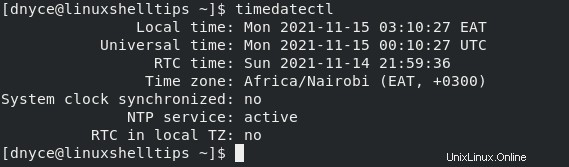
Il comando emette l'ora locale, l'ora universale, l'ora RTC e il fuso orario associato.
Cambiare l'ora in RHEL
Prima di poter modificare le impostazioni di data e ora sul tuo RHEL sistema, è necessario disabilitare temporaneamente il servizio NTP.
$ sudo timedatectl set-ntp no
Per modificare l'ora locale corrente, dobbiamo rispettare la seguente regola di sintassi:
$ sudo timedatectl set-time HH:MM:SS
Dove HH è per ore, MM per minuti e SS per secondi.
Un esempio di implementazione è il seguente:
$ sudo timedatectl set-time 18:05:00
Conferma che l'ora impostata:
$ timedatectl
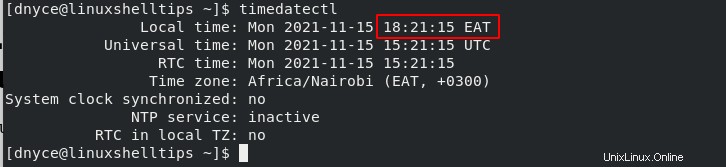
Come puoi vedere, anche l'ora universale e l'ora RTC sono state regolate automaticamente.
Cambia data in RHEL
Per modificare la data corrente, attenersi alla seguente sintassi del comando:
$ sudo timedatectl set-time YYYY-MM-DD
Dove AAAA è per un anno, MM per un mese e DD per un giorno.
Un'implementazione pratica del comando precedente è la seguente:
$ sudo timedatectl set-time 2021-11-17
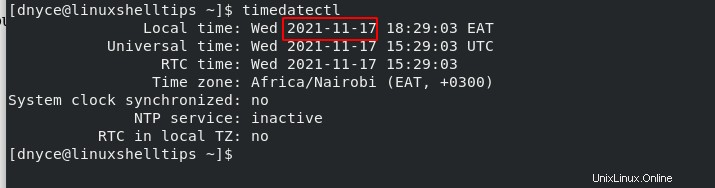
Durante la modifica della data corrente, l'ora corrente potrebbe essere modificata. Per evitare tali inconvenienti, cambia prima la data e poi l'ora locale.
Cambia il fuso orario in RHEL
Per cambiare/modificare il Fuso orario sei sotto, attieniti alla seguente sintassi del comando:
$ sudo datetimectl set-timezone your_preferred_time_zone
Tuttavia, è consigliabile dare un'occhiata ai fusi orari disponibili e supportati in RHEL 8 usando il comando seguente.
$ timedatectl list-timezones
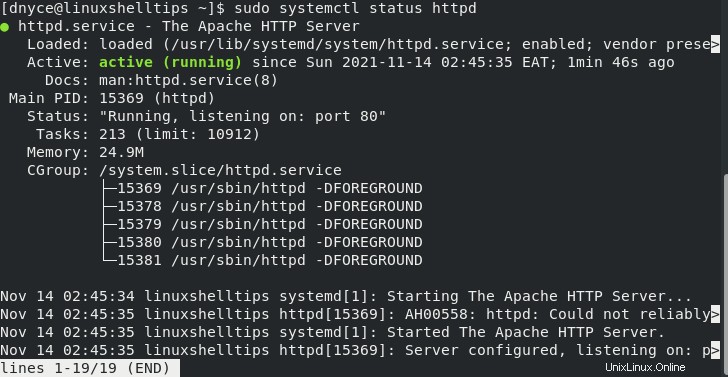
Da qui, puoi implementare il fuso orario che preferisci:
$ sudo datetimectl set-timezone America/Aruba
Conferma che il fuso orario è stato aggiunto con successo.
$ timedatectl
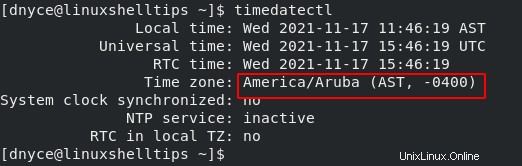
Queste modifiche alla configurazione di data e ora che hai apportato al tuo sistema rhel locale possono anche essere sincronizzate automaticamente con macchine e server remoti che potresti utilizzare.
Poiché i server e le macchine remoti comprendono l'NTP protocollo, devi solo abilitarlo affinché i tuoi server/macchine remoti siano sincronizzati con l'orologio del tuo sistema/software.
$ sudo timedatectl set-ntp yes
Il timedatectl comando è abbastanza flessibile da soddisfare tutti i tuoi RHEL 8 esigenze di configurazione di data e ora. È facile da memorizzare e implementare rendendo gestibili le attività di sistema associate a data e ora.